- Autorius Jason Gerald [email protected].
- Public 2023-12-16 11:25.
- Paskutinį kartą keistas 2025-01-23 12:26.
Padidinti ir nutolinti (priartinti ir nutolinti) kompiuteryje yra labai paprasta, ir jūs netgi galite tai padaryti tik paspaudę du mygtukus. Kai kurie žmonės gali pasakyti, kad nori nutolinti, tačiau tai, ką jie iš tikrųjų reiškia, yra ekrano skiriamosios gebos keitimas, dėl kurio ekranas atrodo minimalus.
Žingsnis
1 metodas iš 6: klaviatūros naudojimas
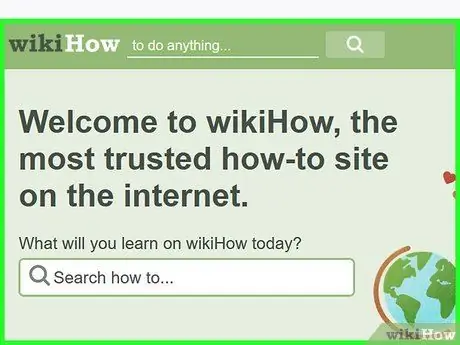
Žingsnis 1. Spustelėkite puslapį, kurį norite sumažinti
Šis metodas geriausiai tinka daugumai vartotojų. Šis metodas yra greičiausias ir lengviausias, ypač nešiojamųjų kompiuterių naudotojams, kurie neturi pelės (pelės).
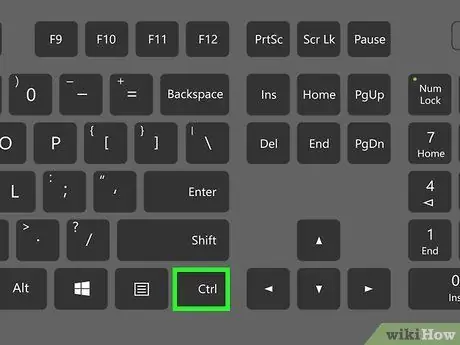
Žingsnis 2. Paspauskite ir palaikykite klavišą „Ctrl“
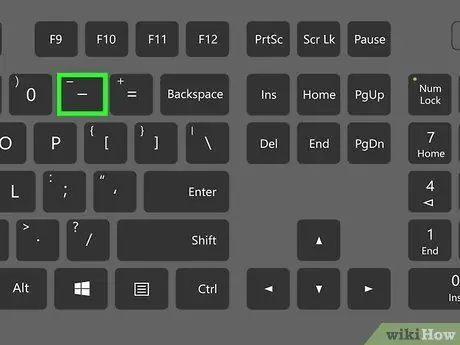
Žingsnis 3. Paspauskite - mygtuką klaviatūros viršuje, kuris yra tarp nulio ir lygybės ženklo
Arba paspauskite ir palaikykite „Ctrl“klavišą, tada slinkite pele aukštyn.
2 metodas iš 6: pelės arba klaviatūros naudojimas
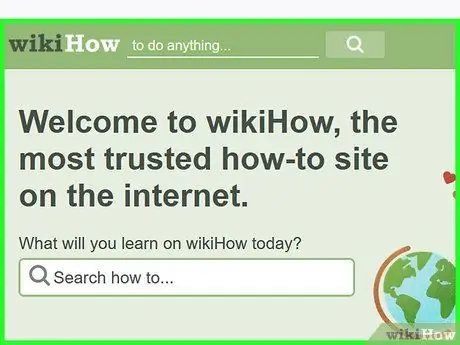
Žingsnis 1. Spustelėkite puslapį, kurį norite sumažinti
Šis metodas gali būti šiek tiek sudėtingas, jei naudojate nešiojamojo kompiuterio pelės kilimėlį, nes jį sunku valdyti, tačiau pelės naudotojai gali rinktis šį metodą.
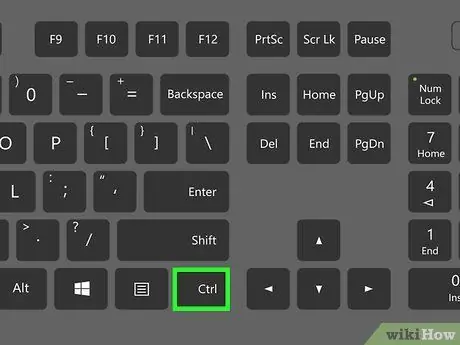
Žingsnis 2. Paspauskite ir palaikykite klavišą „Ctrl“
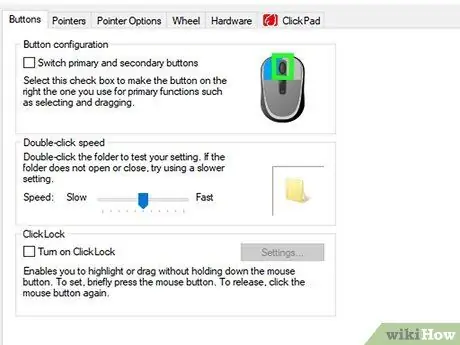
Žingsnis 3. Sukite pelės centrinį ratą arba braukite į viršų
3 metodas iš 6: „Google Chrome“
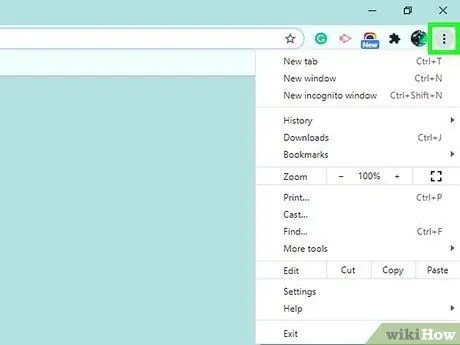
Žingsnis 1. Raskite meniu piktogramą
Pagal numatytuosius nustatymus meniu piktogramą sudaro trys horizontalios linijos viršutiniame dešiniajame lango kampe. Jei nejudinsite, piktograma turėtų sutapti su naršyklės (naršyklės) URL juosta.
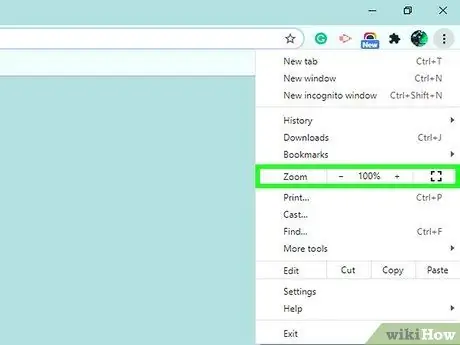
Žingsnis 2. Raskite parinktį „Mastelis“
Jis yra meniu sąrašo viduryje, o ekrano didinimo procentą papildo ženklas - ir +.
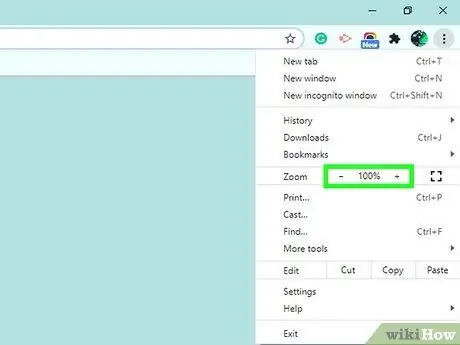
Žingsnis 3. Spauskite - tol, kol dydis bus toks, kokio norite
4 metodas iš 6: „Mozilla Firefox“
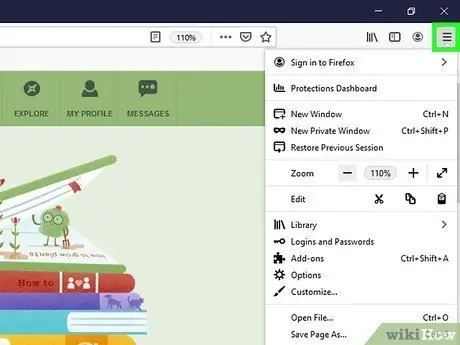
Žingsnis 1. Spustelėkite meniu mygtuką
Pagal numatytuosius nustatymus „Firefox“meniu piktograma viršutiniame dešiniajame kampe turėtų būti trys horizontalios linijos. Jei jo nejudinsite, jis turėtų būti šalia jūsų naršyklės URL juostos.
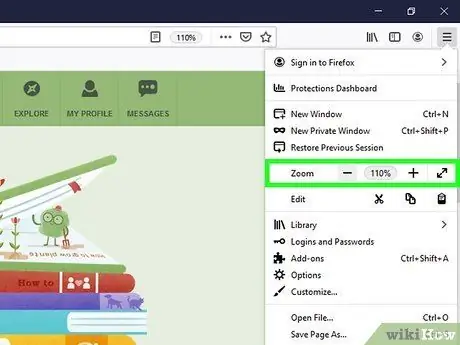
Žingsnis 2. Raskite mastelio keitimo funkciją
Šalia parinkties Kopijuoti matysite procentus, esančius šalia - ir + ženklų.
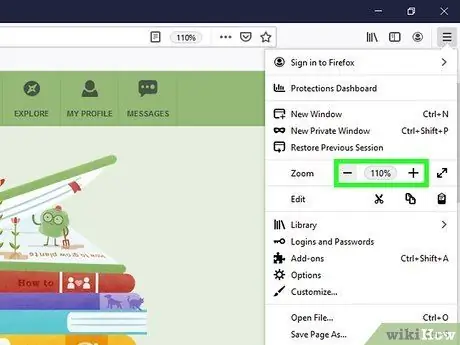
Žingsnis 3. Norėdami nutolinti, paspauskite - ženklą
5 metodas iš 6: „Microsoft Edge“naudojimas
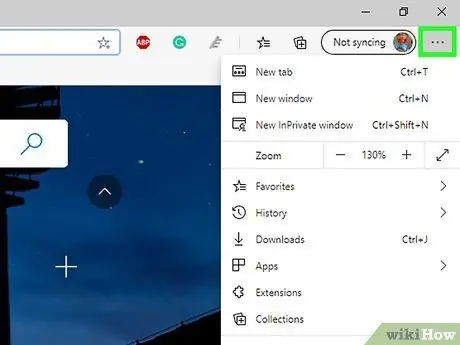
Žingsnis 1. Raskite meniu piktogramą
Pagal numatytuosius nustatymus meniu piktograma yra trys taškai viršutiniame dešiniajame ekrano kampe. Jei jo nejudinsite, jis turėtų būti šalia jūsų naršyklės URL juostos.
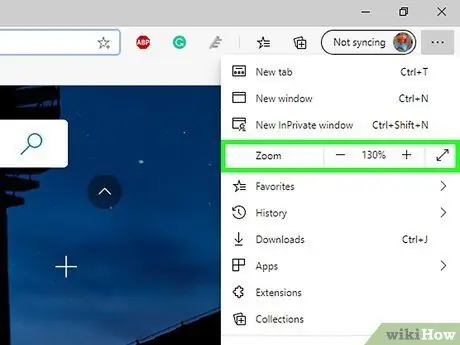
Žingsnis 2. Raskite ekrano dydžio funkciją
Funkcija turėtų būti pažymėta kaip „mastelio keitimas“, o dešinėje - + ir - ženklas.
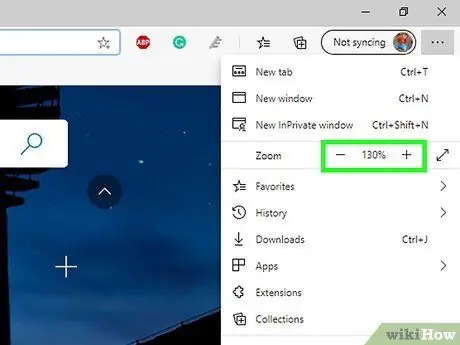
Žingsnis 3. Paspauskite mygtuką -, kad sumažintumėte ekraną, kol puslapio turinys pasieks norimą dydį
6 metodas iš 6: ekrano skiriamosios gebos keitimas
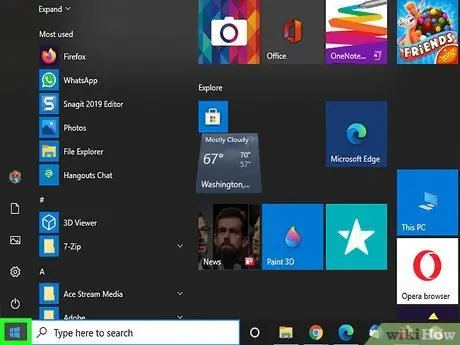
Žingsnis 1. Atidarykite meniu Pradėti
Apatiniame kairiajame klaviatūros kampe spustelėkite mygtuką „Laimėti“. Tokiu būdu darbalaukio ekranas bus maksimaliai sumažintas, kad visi langai būtų rodomi mažesniu mastu vienoje didesnėje darbo vietoje. Tokiu būdu ekranas atrodo erdvesnis.
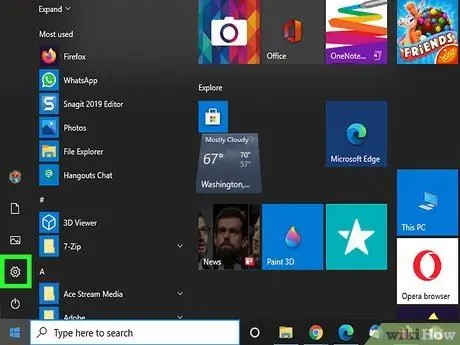
Žingsnis 2. Kompiuteryje atidarykite nustatymus
Norėdami tai padaryti, spustelėkite Nustatymai.
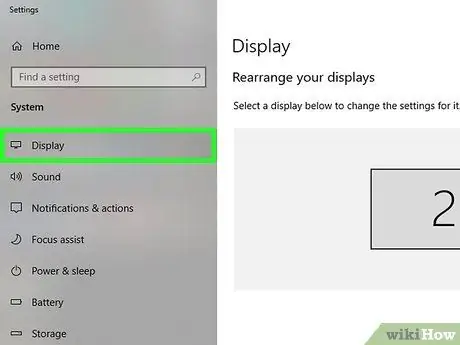
Žingsnis 3. Spustelėkite Sistema> Ekranas> Išplėstiniai ekrano nustatymai
Išplėstiniai ekrano nustatymai yra po ekrano parinktimis.
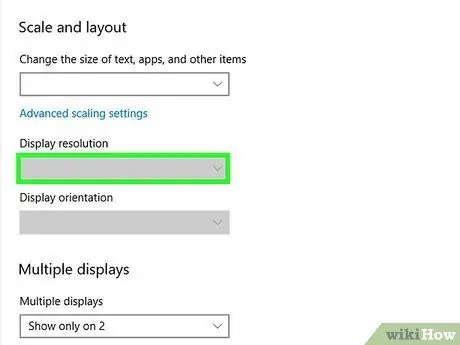
Žingsnis 4. Pakeiskite ekrano skiriamąją gebą
Tai galite padaryti spustelėję išskleidžiamąją rodyklę, esančią skiltyje „Rezoliucija“. Kuo didesnį raiškos skaičių pasirinksite, tuo „mažesnis“ekranas pasirodys. Norėdami atlikti pakeitimus, turėsite patvirtinti savo pasirinkimą.
Patarimai
- Paspauskite Ctrl+0, kad grąžintumėte įprastą ekrano dydį
- Jei nepavyksta sumažinti ekrano, pabandykite iš naujo paleisti kompiuterį. Visi ekranai turėtų būti grąžinti į standartinį priartinimo dydį, tačiau ekrano skiriamoji geba nebus grąžinta į standartinę.
- Naudodami didinamojo didinimo programą galite pasirinkti tam tikrą ekrano sritį, kurią norite padidinti arba sumažinti. Programą rasite apsilankę: Pradėti >> Programos >> Priedai >> Prieinamumas >> Didintuvas. Arba galite ieškoti raktažodžio „didintuvas“naudodami kompiuterio paieškos funkciją.






